身份证识别器新驱动安装和使用指导
安装(第二代居民身份证阅读器)驱动程序

目录一、安装flash程序 (2)二、安装(第二代居民身份证阅读器)驱动程序 (3)三、插入身份证阅读器与摄像头 (6)四、后台用户注册 (6)*设备安装在Windows 系统环境下。
一、安装flash程序鼠标双击此应用程序,进入如下界面:勾选【我已阅读同意】点击安装确认,进入如下界面:点击完成,完成安装。
二、安装(第二代居民身份证阅读器)驱动程序1.将驱动文件夹拷贝到物理机D盘,2.打开文件夹,出现如下界面:3.打开文件夹,出现如下界面:4.双击应用程序进入程序安装:默认进入【下一步】,(windows 7系统会出现如下界面:)选择始终安装此驱动程序软件(I)进入如下界面:点击【完成】,完成安装。
5.程序安装完成,返回到以下页面,执行如下图红色框的bat文件(必须执行此文件)。
双击红色框的bat文件,出现如下界面及代表文件执行成功。
点击【确定】,完成执行。
三、插入身份证阅读器与摄像头1.执行完上述步骤后,插入(二代身份证阅读器),听到‘滴’的一声,插入摄像头设备四、后台用户注册1.后台登陆地址互联网注册地址:/hzgams/login.aspx公安网注册地址:http://10.47.187.101/hzgams/login.aspx.进入如下界面:2.填写账号及密码确认登录进入后台管理页面:3.选择用户实名认证,出现如下界面:4.把身份证放置(身份证阅读器)正上方,鼠标点击【读取身份证】,进入到以下界面:✓点击读取身份证,获取身份证信息✓点击允许采集用户头像(如头像采集效果不佳,点击重新拍照)✓输入注册用户的手机号码,点击获取验证码✓在验证码栏补上注册用户收到的验证码5.完成上述步骤后,确认提交,用户实名注册完成。
6.企业实名注册操作步骤一样,但标红框内企业组织机构代码、手机号码、企业全称为必填,补全该三项信息即可提交完成企业实名注册。
身份证读卡器驱动安装指南.

注意事项为保证系统使用正常,请先按以下步骤对IE浏览器进行设臵:1.打开工具->Internet选项->安全,选择“受信任的站点”,点击“站点”,将本系统网址添加为可信任站点,如图1,图2:图1图22. 打开工具->Internet选项->安全,选择“Internet”,点击“自定义级别”,将“本地文件上载到服务器包含本地目录路径”,设臵为启用,如图3,图4。
图3图4身份证读卡器驱动安装1、在江苏省建设考试培训网中下载“身份证读卡器驱动程序包”,见下图:2、下载驱动程序后,进行驱动的安装:(1),如果电脑系统是windowXP,运行程序,安装成功即可。
见下图:注意:正常安装成功后,在电脑的设备管理器中会有一个叫密码设备的选项(通过鼠标右击“我的电脑”,选择“管理”,可进入设备管理器)如果没有密码设备,出现下图中的情况时,请按照下面的方法解决:在设备管理器界面下,右击“USB device”,选择“更新驱动程序软件”进行下一步,如图4所示。
在“更新驱动程序软件”界面下选择“浏览计算机以查找驱动程序软件”继续完成下一步。
(2)如果电脑是windows7系统,请鼠标右击以管理员身份运行,直至运行成功:此时,可以将读卡器连接电脑进行正常读卡。
如果读卡器还是不能正常工作,在插入读卡器时,在电脑右下方弹出两个消息框,如图1和图2所示。
图1图2此时在设备管理器当中会出现如下情况,如图3所示。
图3该图表明已识别到设备接入,手动添加驱动程序之后才能够使用。
Windows7中的设备管理器的查看方式:“开始”菜单→控制面板→设备管理器。
确保驱动程序安装包中的“Win7_64bit驱动”文件夹下包含以下文件:●samcoins.dll●USBDrv.sys●USBDrvCo.inf●sdt_s_drv_x64.cat在设备管理器界面下,右击“未知设备”,选择“更新驱动程序软件”进行下一步,如图4所示。
新中新二代身份证读卡器录入学生信息使用流程

新中新二代身份证读卡器录入学生信息使用流程
1.将新中新二代身份证阅读器(型号DKQ-116D或DKQ-A16D)通过USB连接口连接至电脑。
2.按照二代身份证读卡器使用说明安装驱动程序。
3.驱动程序安装完成后,进入新生报名系统,即可在报名信息上传时使用读卡器来读取学员信息。点击界面上的“读取身份证”按钮,即可获得学员个人信息,如下所示:
4.手工录入学员其他信息,然后上传系统后台,完成报名程序。
身份证阅读器使用说明
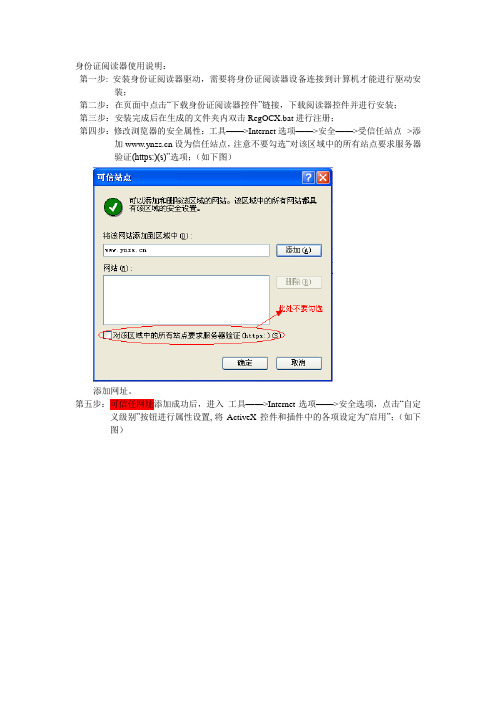
身份证阅读器使用说明:
第一步: 安装身份证阅读器驱动,需要将身份证阅读器设备连接到计算机才能进行驱动安装;
第二步:在页面中点击“下载身份证阅读器控件”链接,下载阅读器控件并进行安装;
第三步:安装完成后在生成的文件夹内双击RegOCX.bat进行注册;
第四步:修改浏览器的安全属性:工具——>Internet选项——>安全——>受信任站点-->添加设为信任站点,注意不要勾选“对该区域中的所有站点要求服务器
验证(https:)(s)”选项;(如下图)
添加网址。
第五步:可信任网址添加成功后,进入工具——>Internet选项——>安全选项,点击“自定义级别”按钮进行属性设置, 将ActiveX控件和插件中的各项设定为“启用”;(如下
图)
第六步:关闭浏览器,重新打开页面,即可使用身份证阅读器,读取的身份证照片存放在D:\photo文件夹。
新二代身份证阅读器使用手册范本

使用说明市博纳思信息技术二零一四年二月一简介1.1 产品简介感您选择新中新二代阅读器关于识别器,随着全国婚姻登记系统的渐渐普及,为了方便我们各地政府在登记业务中更方便,更节省时间,紫光公司为用户开发了新中新二代识别器,帮助用户更快速更便捷的办理业务。
二功能2.1 主要功能二代识别器的主要作用是,代替人工录入婚姻登记中得各种信息,比如:,等信息,安装好驱动程序,插入硬件即可使用,操作非常的简单。
三安装与使用3.1 安装说明3.1.1 安装驱动程序将产品配件中的光盘插入电脑的光驱中然后打开“我的电脑”找到“可移动存储的设备”下的已识别出来的光盘名称像“110921_***(G:)”双击名称打开盘符如下图:Setup.exe的一个安装文件,双击图标后,如下图:直接点击“下一步”需要修改安装目录时,点击“浏览”选择安装程序的安装目录位置即可系统默认为C盘,点击“下一步”如下图:需要修改安装目录文件夹,点击“浏览”修改即可系统默认为婚姻录入辅助系统,点击“下一步”如下图:为了方便应用,可以选中“创建桌面快捷方式”前方的系统将在桌面创建快捷方式,点击“下一步”如下图:如需要修改图中显示的信息,点击“上一步”进行修改直接点击“安装”程序自动进行安装,安装结束,显示如下图:安装完成系统提示“请确保读卡器连接到正确的USB接口”,并进行程序注册系统默认为选中状态,点击“完成”就完成了驱动程序的安装(注意:如果安装完驱动程序,不想立刻注册,请把复选框中的绿色小勾去掉,点击完成即可。
)安装完成后,桌面上会出现一个“紫光软件全国婚姻登记系统录入辅助系统”的图标如下图:3.1.2 硬件注册完成驱动程序安装后,系统会提示,如下图:看到提示框中的提示,我们需要把二代识别器,插入到电脑的USB接口,确定连接成功后,点击“确定”如下图:输入购买产品时的注册码,点击“注册”即可完成产品注册。
注册成功后,系统提示,如下图:注册成功后,我们即可使用二代读卡器。
身份证识别仪安装操作手册V0.2

身份证识别仪安装操作使用手册第一章安装准备1.1概述本章介绍安装软件之前的准备工作,主要确定安装环境(硬件环境和系统环境)是否兼容软件的安装。
1.2操作系统操作系统:XP (32 位)、win7(32 位、64位)、WIN8(32 位、64位)。
注意:不支持windows 2000、98 等以下操作系统。
1.3浏览器浏览器:IE6、IE7、IE8。
IE安全设置级别:默认(中),部分电脑需要对网页控件设置,可参考第二章设置浏览器安全级别。
1.4安装文件1)CVRDLL.exe:注册插件批处理文件。
第二章安装步骤◆安装身份证识别仪插件◆设置浏览器安全级别◆连接身份证识别仪设备◆加载“写卡器插件“2.1安装身份证识别仪插件1)右键运行“CVRDLL.exe”。
(注意:注册运行之前,如果电脑有安全防护软件在运行请先暂时退出,例如“360安全卫士“,以防注册时被拦截。
安装路径需有读写权限,如果是WIN7和WN8系统,需要右键“以管理员身份运行”)。
2)右键运行CVRDLL.exe”,打开弹出如下页面,点击“安装”。
2)点击“安装”成功安装,弹出如下提示2.2设置浏览器安全级别1)打开IE浏览器->选择菜单栏中的“工具“->选择”Internet选项“。
2)选择“安全”,选择“可信任站点”。
3)点击“自定义级别”4)启用“ActiveX控件自动提示”。
5)启用“对未标记为安全执行脚本的ActiveX控件初始化并执行脚本”。
6)启用“下载未签名的ActiveX控件”。
7)点击“确定“按钮,保存浏览器设置。
8)点击“应用”按钮。
9)再次点击“确定“按钮,完成安全级别设置。
2.3电脑连接身份证识别仪设备1)通过“电脑的USB接口”插入身份证识别仪设备。
2)等待安装驱动完成。
2.4登录快捷业务系统,系统自动加载“身份证识别仪插件”1)完成以上安装步骤后,重新打开浏览器,登录快捷业务系统。
2)进入开户界面或者实名登记界面,系统自动加载“身份证识别仪插件”,点击切换至身份证读卡模式进行身份证读卡获取证件信息。
二代身份证读卡器驱动安装

二代身份证读卡器的使用
1:安装二代身份证读卡器驱动:
读卡器自带光盘放入计算机光驱,插上读卡器并按下读卡器上电源开关,这时可按照计算机右下角提示安装(或者右键点击win7系统的“计算机”-点管理-点设备管理器-点其他设备)
图一
右键点未知设备(如图一),然后左键“更新驱动程序软件(P)...”;在图2选择浏览计算机以查找驱动程序软件(R),点图三中的浏览找到驱动所在位置,然后点下一步
图二
图三
注:如果没有光盘,网上下载驱动,浏览时找到所放驱动的文件夹即可。
图四
如果出现图四界面,选择始终安装驱动程序软件(I)
图五
出现图5 后点关闭
图六
安装驱动成功后,列表中有个密码设备——SDT USB设备
2:设置弹出窗口和文件下载:
,选中IE浏览器双击,弹出浏览器窗口。
,单击工具,在下拉选项中选择关闭弹出窗口阻止程序(B),如图7
图七
,图七中选择Internet选项(O),如图八
图九
图九中选安全,点自定义级别(C)…
图十
图十中下拉右侧滚动条,找到下载未签名的ActiveX控件,将禁用改为提示(推荐)或者启用(不安全),
3:安装ActiveX控件:
用IE访问,
图十一
然后左键点击“已阻止安装”---“未此计算机的所有用户安装此加载项”,如果有弹出框选择“是”
图十二
安装成功后网页如图十二。
最后重新启动一下读卡器,然后打开应用系统,即可使用二代身份证读卡器扫描身份证。
新二代身份证阅读器使用手册
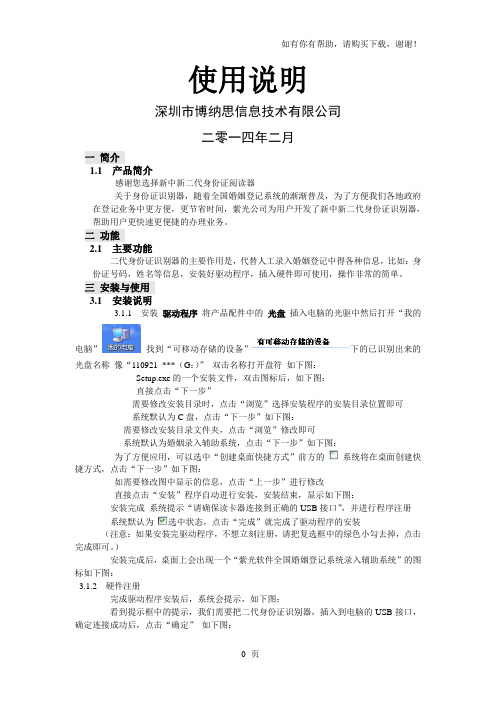
使用说明深圳市博纳思信息技术有限公司二零一四年二月一简介1.1 产品简介感谢您选择新中新二代身份证阅读器关于身份证识别器,随着全国婚姻登记系统的渐渐普及,为了方便我们各地政府在登记业务中更方便,更节省时间,紫光公司为用户开发了新中新二代身份证识别器,帮助用户更快速更便捷的办理业务。
二功能2.1 主要功能二代身份证识别器的主要作用是,代替人工录入婚姻登记中得各种信息,比如:身份证号码,姓名等信息,安装好驱动程序,插入硬件即可使用,操作非常的简单。
三安装与使用3.1 安装说明3.1.1 安装驱动程序将产品配件中的光盘插入电脑的光驱中然后打开“我的电脑”找到“可移动存储的设备”下的已识别出来的光盘名称像“110921_***(G:)”双击名称打开盘符如下图:Setup.exe的一个安装文件,双击图标后,如下图:直接点击“下一步”需要修改安装目录时,点击“浏览”选择安装程序的安装目录位置即可系统默认为C盘,点击“下一步”如下图:需要修改安装目录文件夹,点击“浏览”修改即可系统默认为婚姻录入辅助系统,点击“下一步”如下图:为了方便应用,可以选中“创建桌面快捷方式”前方的系统将在桌面创建快捷方式,点击“下一步”如下图:如需要修改图中显示的信息,点击“上一步”进行修改直接点击“安装”程序自动进行安装,安装结束,显示如下图:安装完成系统提示“请确保读卡器连接到正确的USB接口”,并进行程序注册系统默认为选中状态,点击“完成”就完成了驱动程序的安装(注意:如果安装完驱动程序,不想立刻注册,请把复选框中的绿色小勾去掉,点击完成即可。
)安装完成后,桌面上会出现一个“紫光软件全国婚姻登记系统录入辅助系统”的图标如下图:3.1.2 硬件注册完成驱动程序安装后,系统会提示,如下图:看到提示框中的提示,我们需要把二代身份证识别器,插入到电脑的USB接口,确定连接成功后,点击“确定”如下图:输入购买产品时的注册码,点击“注册”即可完成产品注册。
- 1、下载文档前请自行甄别文档内容的完整性,平台不提供额外的编辑、内容补充、找答案等附加服务。
- 2、"仅部分预览"的文档,不可在线预览部分如存在完整性等问题,可反馈申请退款(可完整预览的文档不适用该条件!)。
- 3、如文档侵犯您的权益,请联系客服反馈,我们会尽快为您处理(人工客服工作时间:9:00-18:30)。
身份证识别器新驱动安装和使用指导
一.身份证识别器新驱动安装指导
1. 在平台报名页面或者在线报名页面下载最新驱动,因为最新驱动只支持精伦、普天和华视CVR-100U,其他牌子以前安装过驱动的请千万不要更新驱动,直接跳到第3步
2. 精伦、普天和华视CVR-100U安装最新驱动,打开驱动包,进入驱动安装,点击iReader.exe
在弹出的页面点击”下一步”
无论是什么型号的,一律选择精伦iDR210(三合一),并点击下一步完成安装
3.驱动安装完成以后,一定要记得安装控件,进入控件注册文件
在控件注册中,点击reg.bat
注册成功会弹出如下画面
二.身份证识别器使用指导
1.报名页面使用指导:
点击平台新生报名或者在线报名处,将身份证放在读卡器上,点击读卡,弹出如下提示(身份证照片在C:\cardPhoto\目录下),点击确定
确定后,平台会自动读出身份证关联信息,注意身份证照片存贮在C:\cardPhoto下
2. 入学考试系统使用指导
先使用管理员账号登陆入学考试平台
进入后点击“刷身份证”
点击刷卡后,弹出如下信息,学生凭借考试号进行考试,考试号当天有效。
